Anta att du vill ladda ner en torrent på din hemdator, men du är hemifrån. Visst, du kan bara ta en bärbar dator och ladda ner den på det, men det är knappast idealt för det mesta. Så hur gör du det?
Vad vi ska göra är att använda Dropbox-synkronisering för att enkelt få torrentfilerna från den bärbara datorn till den stationära datorn hemma och sedan använda funktionen för automatisk övervakning i Transmission eller uTorrent för att söka efter nya torrentfiler i vår Dropbox-mapp.
Ställa in förutsättningar
Om du kör OS X eller Linux och inte redan har det Överföring och Dropbox måste du göra det, även om sändning är installerad som standard på många Linux-distributioner. Om du kör Windows vill du installera Dropbox och använda en klient som uTorrent, som stöder mappbevakning för nya torrents.
Notera: Dropbox är fritt tillgängligt för alla plattformar, och den grundläggande gratisversionen ger dig 2 GB lagringsutrymme, mer än tillräckligt för vissa torrentfiler.
Nu när du har installerat Dropbox och en torrentklient måste du skapa en mapp i Dropbox som innehåller torrentfilerna du vill ladda ner. Du kan namnge detta vad som helst, men jag föreslår att du bara kallar det "Torrents".
Installation i OS X
För att ställa in övervakningsmappen i OS X-versionen av Transmission, gå till inställningarna och klicka på fliken "Överföringar". Markera rutan bredvid ”Lägg till automatiskt” och välj din Dropbox Torrents-mapp i rullgardinsmenyn:
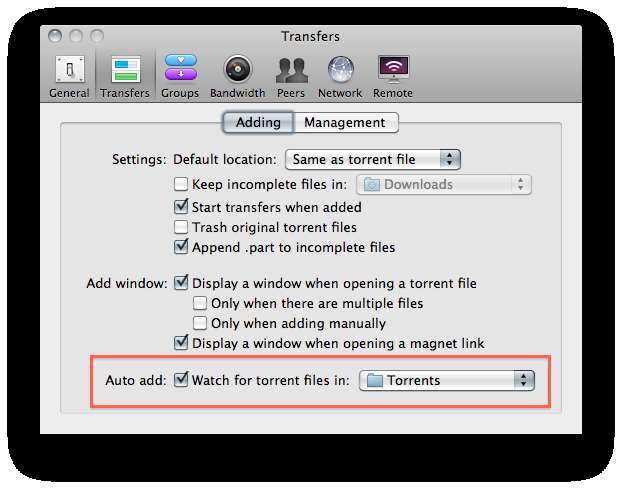
Du vill också avmarkera rutan som säger "Visa ett fönster när du öppnar en torrentfil". Detta förhindrar att ett fönster dyker upp som kräver ingripande för att stängas, något vi inte vill ha om vi är borta från vår dator:
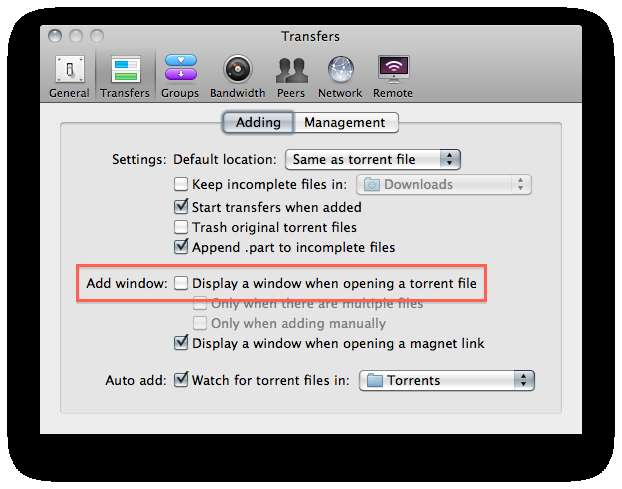
Du bör också ändra standardhämtningsplatsen till något annat än din Torrents-mapp, eftersom du förmodligen inte vill ladda ner filer direkt till din Dropbox:

Det är det för installation på Mac. Läs vidare för installation i Linux.
Installation i Linux
För att ställa in övervakningsmappen på Linux-versionen av Transmission, gå till Redigera -> Inställningar och klicka på kryssrutan bredvid "Lägg automatiskt till torrents från" och välj din Torrents-mapp i rullgardinsmenyn.

Du vill också avmarkera "Visa alternativdialog" och ställa in rullgardinsmenyn "Spara till plats" till något annat än din Torrent-mapp:
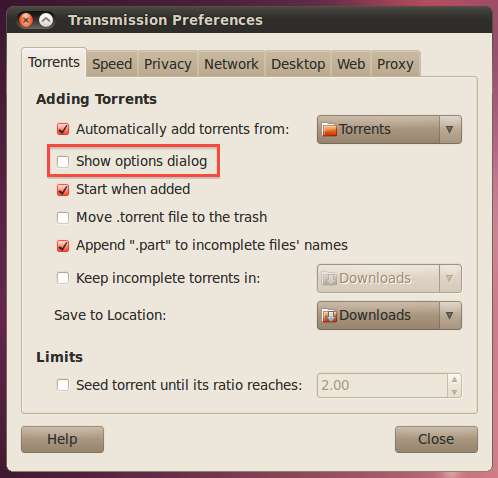
Installation i Windows
Om du använder Windows använder du förmodligen uTorrent för nedladdning av torrents, så att du vill gå in i inställningspanelen, hitta alternativet Kataloger i den vänstra rutan och markera sedan rutan för "Ladda automatiskt .torrenter från:". När du har gjort det klickar du sedan på ikonen för filsökning och väljer mappen Torrents i din Dropbox.
Du måste också välja platser för nya nedladdningar och slutförda nedladdningar, annars kommer uTorrent att fråga dig.
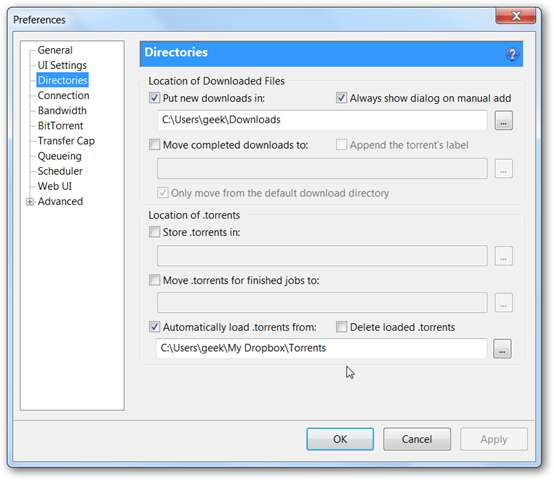
Du måste också gå in i avsnittet UI-inställningar i inställningarna och avmarkera alternativet för "Visa ett fönster som visar filerna i torrenten".

Om du använder en annan klient hittar du förmodligen ett liknande alternativ i inställningsfönstret.
Starta Torrents från var som helst
Allt du behöver göra för att starta en torrent på din konfigurerade maskin är att lägga den i din Torrents-mapp på Dropbox, antingen genom att dra den till mappen på en annan dator eller genom att ladda upp den till webbgränssnittet (vilket är användbart om du inte har inte Dropbox installerat på din andra maskin).
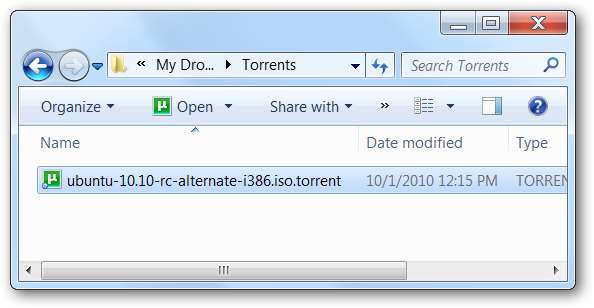
Du kan också ladda ner en torrent till din Android- eller BlackBerry-enhet och sedan använda Dropbox-applikationen för att lägga till den. Dropbox finns på Android Marketplace och instruktioner för installation av BlackBerry-appen finns här .
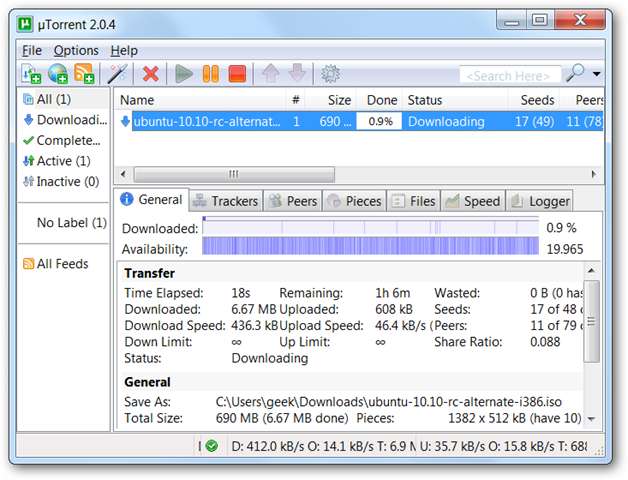
När du är klar bör du helt enkelt kunna lägga till filer i Dropbox och nedladdningarna startas automatiskt, som du kan se på skärmdumpen ovan.







